Windows 10'da TAR Dosyaları (.tar.gz) Nasıl Açılır
Yayınlanan: 2019-07-18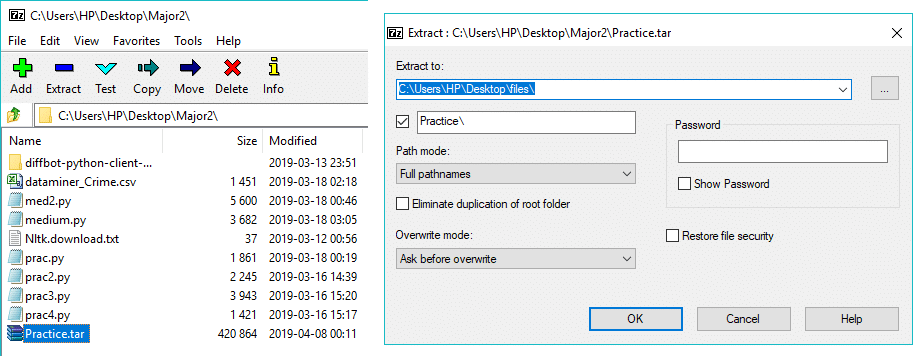
Windows 10'da TAR Dosyaları Nasıl Açılır: PC'ler büyük miktarda veri depolayabilir ve bu veriler aynı PC'de oluşturulan dosyalarla sınırlı değildir, ayrıca İnternet'ten dosya indirebilir, USB veya harici sabit disk kullanarak dosya aktarabilirsiniz, vb. Bu verileri e-posta kullanarak da aktarabilirsiniz, ancak yalnızca verilerin boyutu 1 GB'ın altındaysa. Ancak sorular ortaya çıkıyor, binlerce dosyanız varsa, bu dosyaları e-posta kullanarak nasıl göndermelisiniz? Peki, bu durumda TAR dosyalarının avantajlarından yararlanmalısınız, çünkü dosyaları ayrı ayrı göndermek çok zaman alacaktır. Bu nedenle, bu sorunu çözmek için TAR dosyaları oluşturuldu.
TAR Dosyası: Tar Dosyası, birkaç dosyanın tek bir dosyaya sarıldığı bir dosya koleksiyonu olan tarball olarak da adlandırılır. Yani tüm dosyaları ayrı ayrı takip etmek yerine, TAR dosyalarını oluşturduktan sonra sadece bir dosyanın kaydını tutmanız gerekiyor. TAR dosyaları oluşturulduktan sonraki mantıksal adım, otomatik olarak gerçekleşen sıkıştırmadır. Böylece, yalnızca tüm dosyaları yönetmenin baş ağrısından değil, aynı zamanda daha küçük dosya göndermek daha az zaman alacağından ve ayrıca daha az disk alanı kaplayacağından bant genişliğini de kurtarmış olursunuz. TAR dosyasının uzantısı .tar.gz'dir.
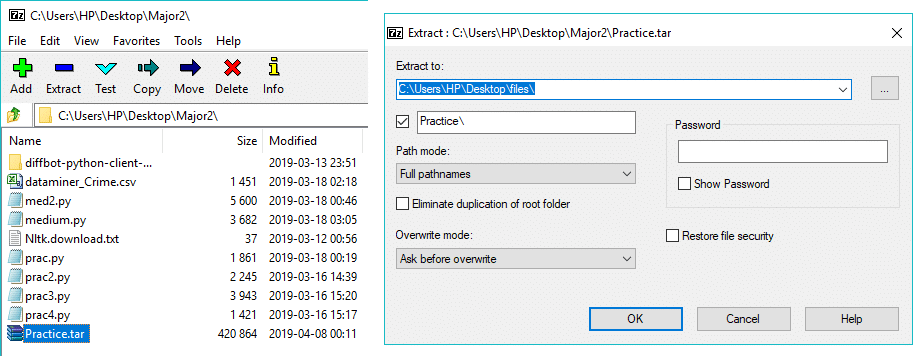
TAR dosyaları genellikle Linux ve Unix işletim sistemlerinde kullanılır. Windows'taki Zip dosyalarına eşdeğerdirler. Şimdi, Windows işletim sisteminde TAR dosyalarına erişmekten bahsediyorsanız, 7-Zip adlı üçüncü taraf bir programa ihtiyacınız olacak (birkaç tane daha var ama biz 7-Zip'i tercih ediyoruz). 7-Zip, bu işi çok iyi yapan çok hafif bir üçüncü taraf uygulamasıdır. Üçüncü taraf bir uygulama olmadan, herkes için tavsiye edilmeyen bazı karmaşık komutları kullanmayı içeren TAR dosyalarına erişmek için Komut İstemi'ni kullanmak zorunda kalacaksınız.
İçindekiler
- 7-Zip kullanarak Windows 10'da TAR Dosyalarını (.tar.gz) açın
- Windows 10'da 7-Zip Nasıl İndirilir ve Kurulur?
- 7-zip kullanarak TAR dosyaları nasıl oluşturulur?
- Windows 10'da TAR dosyaları nasıl açılır?
- Komut İstemi'ni kullanarak TAR Dosyaları nasıl açılır
7-Zip kullanarak Windows 10'da TAR Dosyalarını (.tar.gz) açın
Bir şeyler ters giderse diye bir geri yükleme noktası oluşturduğunuzdan emin olun.
7-Zip'i kullanmak için önce indirip yüklemeniz gerekir.
Windows 10'da 7-Zip Nasıl İndirilir ve Kurulur?
7-Zip'i indirmek ve yüklemek için aşağıdaki adımları izleyin:
1.7-zip'in resmi web sitesini açın ve ardından 7-zip'i indirin.
2.İndirme sayfası açıldığında, iki indirme bağlantısı göreceksiniz. Biri Windows (32-bit) ve diğeri Windows (64-bit) için.
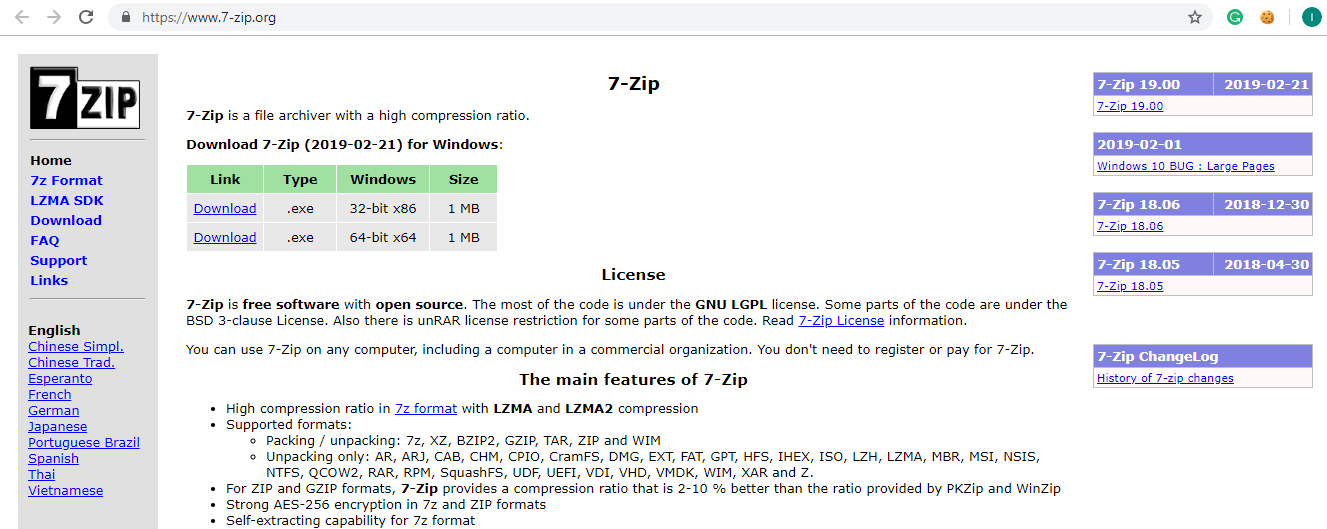
3.Sistem mimarinize göre indirme bağlantısına tıklayın. Emin değilseniz, 32 bit veya 64 bit sisteminiz olup olmadığını kontrol edin.
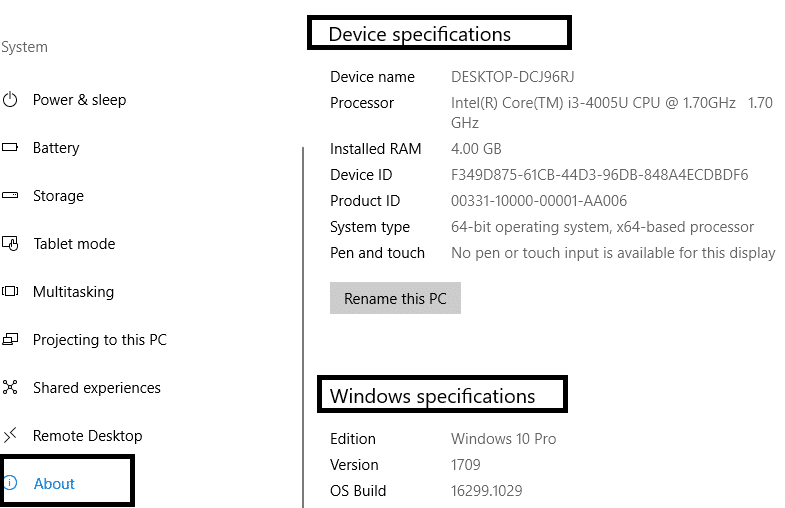
Not: Yukarıdaki resimde Sistem türü altında 64 bit işletim sistemi olduğu açıkça belirtilmiştir.
4.İndirme bağlantısına tıkladıktan sonra 7-zip indirmeye başlayacaktır.
5.İndirme tamamlandığında, indirilen dosyaya çift tıklayın.
6.Sonra, 7-zip'i kurmak istediğiniz hedef klasörü seçin , varsayılan dizine kurmak istiyorsanız bırakın.
Not: Varsayılan olarak C sürücüsü seçilidir.
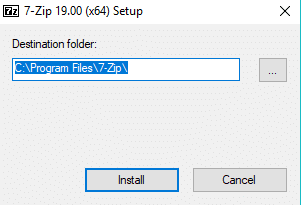
7. Kurulumu başlatmak için Kur düğmesine tıklayın .
8.Kurulum tamamlandıktan sonra kapat butonuna tıklayınız.
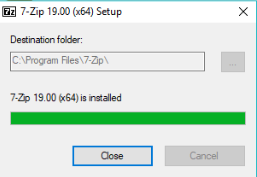
9.7-zip'i kurduğunuz klasöre gidin ve şöyle bir şey görmelisiniz:
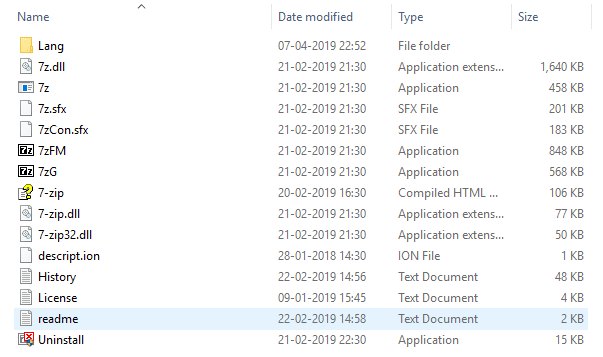
10.7zFM uygulamasını kopyalayın.
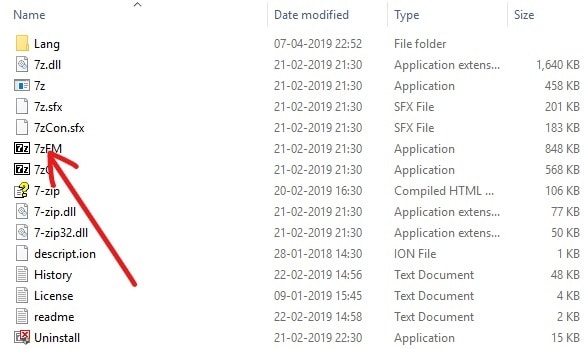
11.Son olarak, kopyalanan öğeyi masaüstüne yapıştırın. Artık masaüstünüzde uygulamaya istediğiniz zaman kolayca erişebileceğiniz 7-zip simgesi olacak.
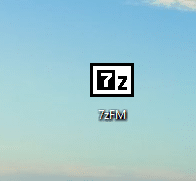
Yukarıdaki adımları tamamladıktan sonra 7-zip kullanıma hazırdır.
7-zip kullanarak TAR dosyaları nasıl oluşturulur ?
TAR dosyaları, birden çok dosyanın bir koleksiyonudur. Bir TAR dosyası oluşturmak için aşağıdaki adımları izleyin:
1.Masaüstünde az önce oluşturduğunuz 7-zip kısayoluna çift tıklayın.
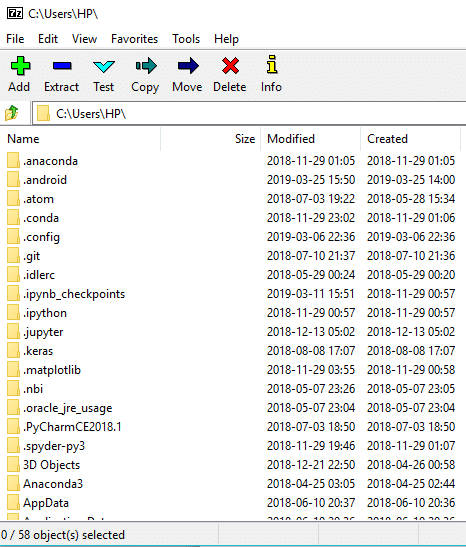
2. Şimdi adres çubuğunun sol tarafında bulunan Gözat sembolüne tıklayın.
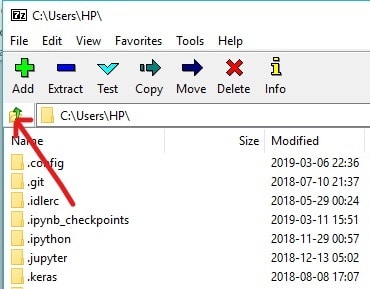
3. Tek bir TAR dosyası oluşturmak için birleştirilecek olan tüm dosyalarınızın bulunduğu konuma gidin.
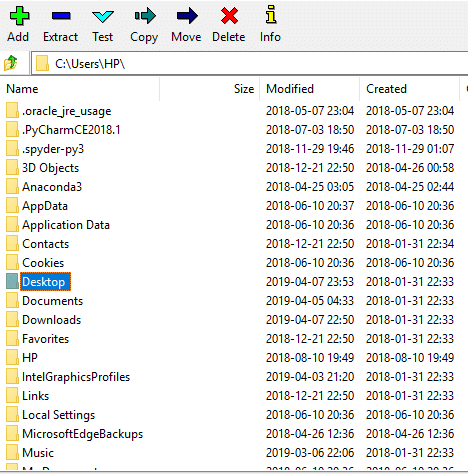
4. Klasörünüze çift tıklayın.
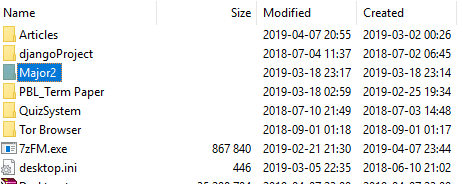
5.Sonra, klasör içindeki tüm dosyaları görebilirsiniz.
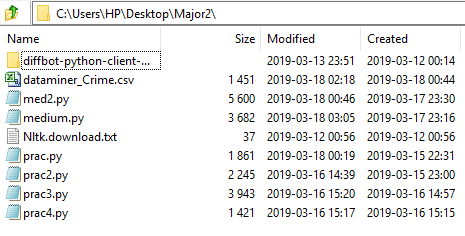
6. TAR dosyasının altına eklemek istediğiniz dosyaları seçin .

7.Sonra, sol üst köşede bulunan Ekle düğmesi simgesine tıklayın.
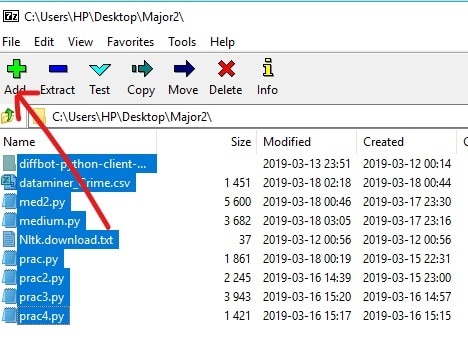
8. Ekle düğmesine tıkladığınızda aşağıdaki iletişim kutusu görünecektir:
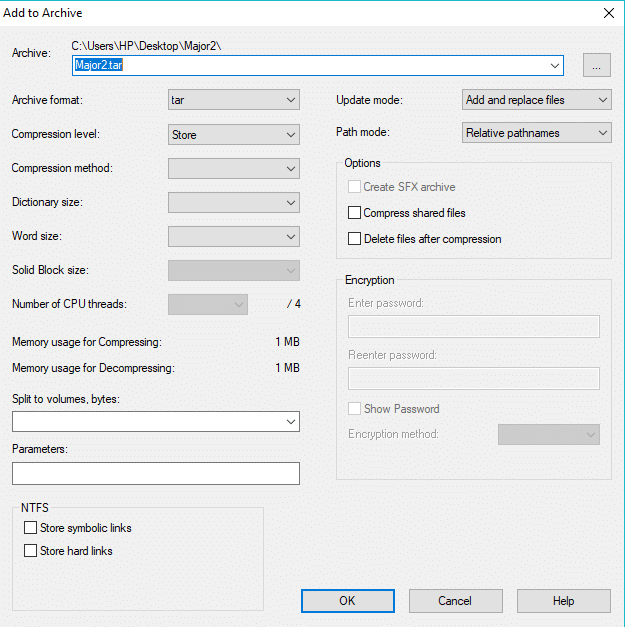

9.Arşiv adresinin altına TAR dosyanıza vermek istediğiniz ismi yazın.
10.Arşiv formatı açılır menüsünden, başka bir format seçiliyse tar'ı seçtiğinizden emin olun.
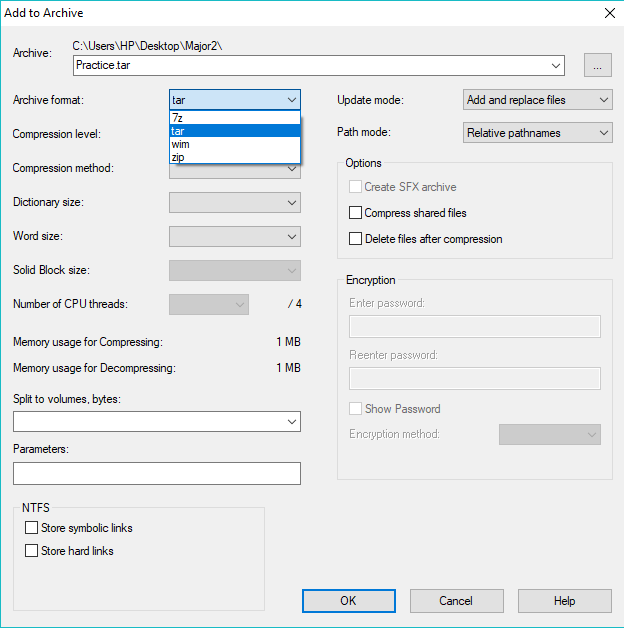
11.Son olarak, işlemi başlatmak için Tamam'a tıklayın.
TAR dosyanız 4. adımda seçtiğiniz klasör altında oluşturulacaktır, yani bu, TAR dosyasını oluştururken seçtiğiniz tüm dosyalarınızın bulunduğu klasördür. Oluşturulan TAR dosyasını görmek için o klasörü ziyaret edin.
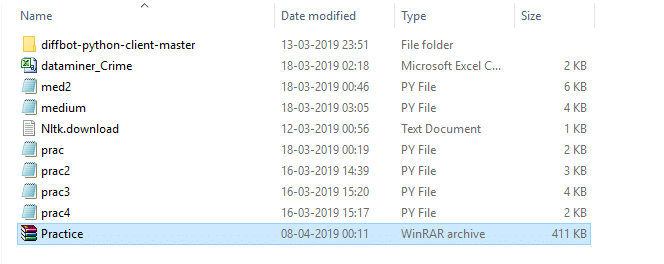
Yukarıdaki adımları tamamladıktan sonra TAR dosyanız oluşturulacaktır.
Windows 10'da TAR dosyaları nasıl açılır?
Oluşturduğunuz veya indirdiğiniz TAR dosyasını açmak için aşağıdaki adımları takip ediniz:
1.Masaüstü kısayoluna çift tıklayarak tekrar 7-zip uygulamasını açın.
2. Şimdi adres çubuğunun sol tarafında bulunan Gözat sembolüne tıklayın.
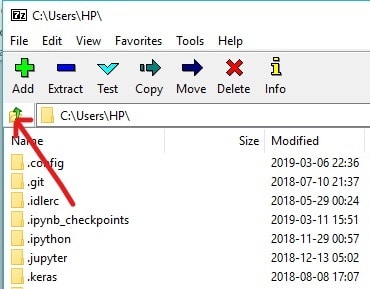
3.TAR dosyanızın konumuna gidin.
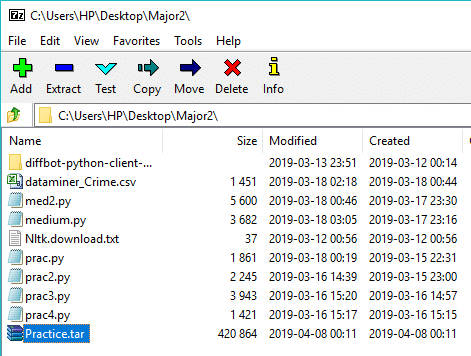
4.İstediğiniz TAR dosyasını seçin ve ardından Çıkart düğmesine tıklayın.
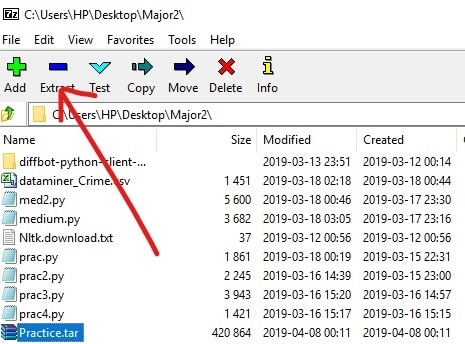
5.Ayıkla düğmesine tıkladığınızda, aşağıdaki iletişim kutusu görünecektir.
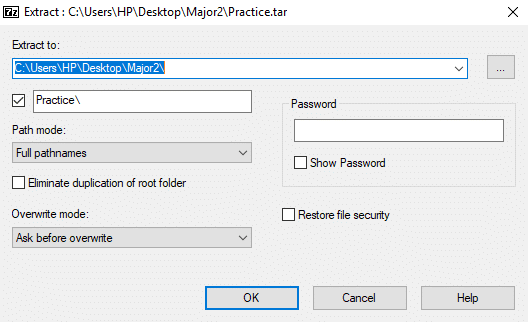
6. “ Ayıkla: ” yolunun altına, dosyaları TAR altına çıkarmak istediğiniz yolu tam olarak yazın. Veya istediğiniz klasöre manuel olarak gitmek için üç nokta düğmesine tıklayabilirsiniz.
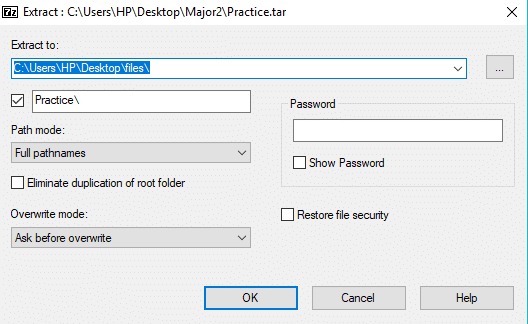
7.Sonra, dosyaları çıkarmak için Tamam'a tıklayın.
8. 7-zip'in altındaki ayıklanan klasöre gidin.

9.Çıkarılan klasöre çift tıklayın ve TAR dosyasını oluşturmak için kullanılan tüm dosyaları göreceksiniz.
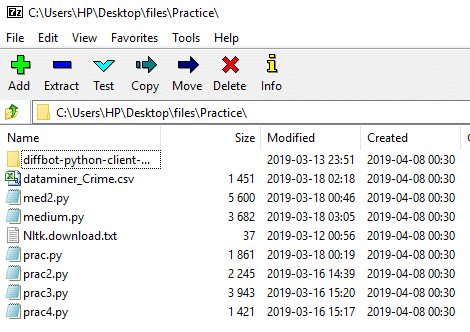
10.Şimdi PC'nize çıkarmak istediğiniz dosyaları seçin .
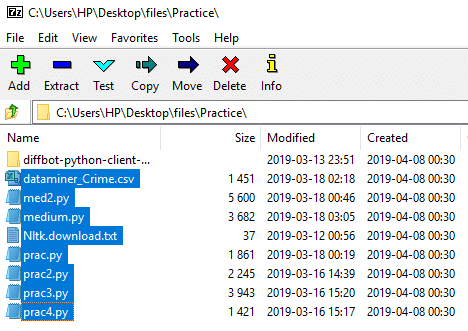
11. Üzerine sağ tıklayın ve aşağıdaki iletişim kutusunu göreceksiniz:
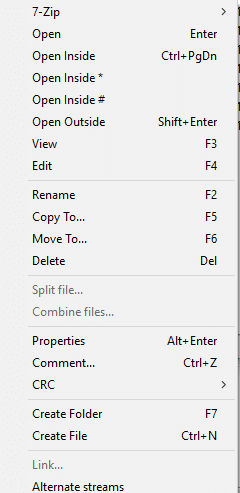
12.Sağ tıklama bağlam menüsünden 7- zip'i seçin ve belirli bir klasör altındaki dosyaları çıkarmak için Dosyaları ayıkla'ya tıklayın veya TAR dosyasının bulunduğu aynı klasör altındaki dosyaları çıkarmak için Buraya Çıkar'a tıklayın.
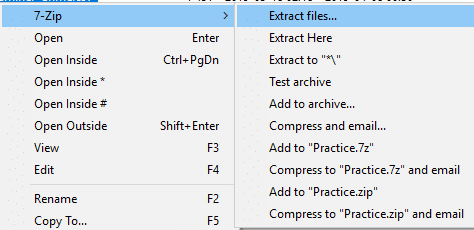
13. Dosyaları ayıkla'yı seçtiyseniz, dosyaları çıkarmak istediğiniz konumu girmeniz ve Tamam'ı tıklamanız gerekir .
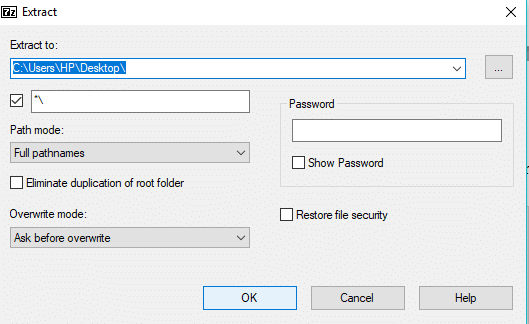
14.Çıkarma %100 tamamlandıktan sonra Kapat düğmesine tıklayın.
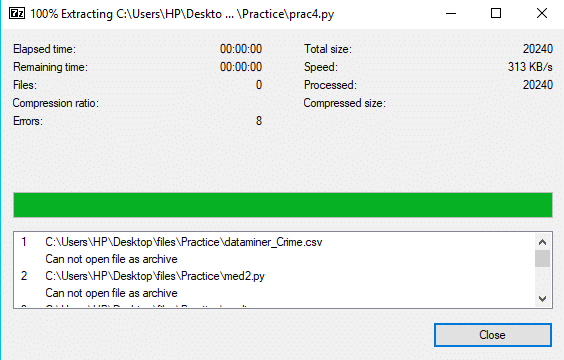
Yukarıdaki adımları tamamladıktan sonra, dosyalarınızı çıkardığınız konuma gidin ve ayıklanan klasörü veya dosyaları orada bulacaksınız.
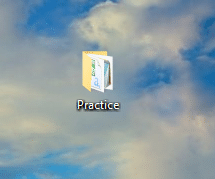
Komut İstemi'ni kullanarak TAR Dosyaları nasıl açılır
İnsanların sistemlerine herhangi bir üçüncü taraf uygulaması yüklemekten hoşlanmadıkları biri ve bu kişiler arasındaysanız endişelenmeyin, çünkü Komut İstemi'ni kullanarak TAR dosyalarına erişebilir veya açabiliriz.
TAR Dosyasını Komut İstemi'ni kullanarak açmak için aşağıdaki adımları izleyin:
1. Windows aramasına cmd yazın, ardından Komut İstemi'ne sağ tıklayın ve Yönetici olarak çalıştır'ı seçin.
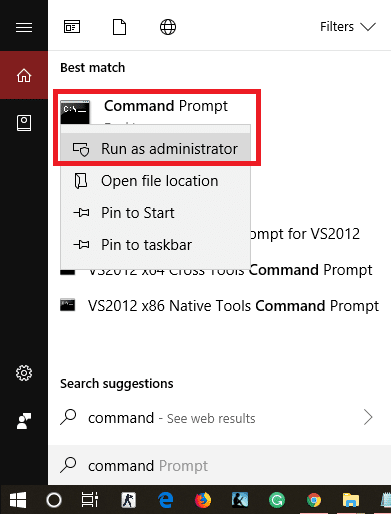
2.cd komutunu kullanarak TAR dosyanızın bulunduğu konuma gidin:
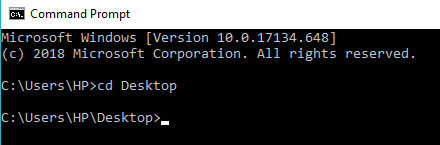
Not: Dosyanız C:\Program Files altında bulunuyorsa, o zaman cd C:\Program Files yazın.
3. Şimdi cmd altına aşağıdaki komutu yazın ve Enter'a basın:
tar –xf TAR_file_name
Not: TAR_file_name kısmını TAR dosyanızın gerçek adıyla değiştirmeniz gerekir, örneğin: tar -xf application.tar
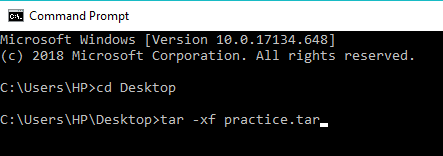
4.TAR dosyanız aynı konuma çıkartılacaktır.
Not: TAR dosyası, TAR dosyasının bulunduğu konumla aynı yere çıkarılacaktır. Ve 7-zip'i kullanarak TAR dosyasını çıkarmak istediğiniz konumu manuel olarak seçemezsiniz.
Tavsiye edilen:
- Windows 10'da İnternet Bağlantısı Sorunlarını Giderin
- DLNA Sunucusu nedir ve Windows 10'da nasıl etkinleştirilir?
- Windows 10'da Yerel Kullanıcı Hesabı Nasıl Oluşturulur
- Windows 10'da Sürücünüzün SSD mi yoksa HDD mi olduğunu Kontrol Edin
Umarım bu makale yardımcı olmuştur ve artık Windows 10'da 7-zip kullanarak TAR Dosyalarını (.tar.gz) kolayca açabilirsiniz , ancak bu eğitimle ilgili hala herhangi bir sorunuz varsa, bunları yorum bölümünde sormaktan çekinmeyin.
